Wie man ein Xiaomi Handy mit MiFlash flasht
Guten Tag. Vielleicht wird es für Anfänger nützlich sein, nicht durch 9 Kreise der Hölle zu gehen, wie ich musste.
Es begann mit der Tatsache, dass ich eine Mi4S gekauft, es wurde auf dem Stapel von Anwendungen vorinstalliert zu optimieren, dass nach jeder Aktion erscheint, um die Vorschläge zu optimieren, während sie System beluden ist stärker als das, was sie optimieren wollen.
Ich habe versucht, herauszufinden, wie man das Telefon auf diesem Forum reflash, aber am Ende fand ich einen Ausländer, der beschrieben ist es sehr einfach (musste nicht hier durch alle Themen suchen. Jetzt weiß ich, wie die Dinge funktionieren hier und es war praktisch).
Ich habe solche Probleme:
1. Schlecht gearbeitete GPS - habe keine Satelliten gefunden. (Ich habe es mit Status GPS beobachtet). Oft im Internet getroffen, zu dem Sie gehen müssen engineering-Menü und da ist alles eingerichtet. ALLE DIESE EMPFEHLUNGEN FÜR MEDIATEK PROZESSOREN, ES FUNKTIONIERT NICHT AUF DEM SNAPDRAGON, NICHT NOCH KOPIEREN! Ich entschied, dass ich brauche gps.conf zu ändern, als Ergebnis dieses Forums ich eine weniger optimale gps.conf gefunden - https :? //drive.google.com/open id = 0B6eFqSykYkfMWXVrc0RfRFZ1cU ... (Etwas Sie weiter erzählen von der anderen Seite). In der Folge werden Satelliten in den Räumlichkeiten irgendwie am Fenster, auf der Straße zu 20 gefangen. (Zum Beispiel, auf LG LEON Satelliten sind in der Wohnung mit einem Knall gefangen, was enttäuschend ist).
2. Wenn Überschwemmungen Firmware über TWRP Telefon in butlup geht (Symbol „Mi“ blinkt und sonst nichts passiert), wie sich herausstellte, als ich die Firmware-Datei auf dem Handy gefüllt vollständig gefüllt war. Warum - ich habe es nicht verstanden, ich habe die Firmware einfach per WiFi auf mein Handy heruntergeladen und installiert.
INSTALLATION (einschließlich der Wiederherstellung aus dem "Bausteinzustand").
Packen Sie es aus.
1. Klicken Sie im ersten Ordner auf "Installieren", es scheint wie Brennholz, so dass das Telefon korrekt angezeigt wird.
2. Führen Sie im zweiten Ordner die Datei "Mi4S EDL" aus. Ein Fenster öffnet sich:
Wir übertragen das Telefon in den Modus "FASTBOOT" (Lautstärke runter + an / aus) und das Skript wird ausgeführt.
3. Installieren Sie MiFlash aus dem 3. Ordner. Wir gehen von unter dem Administrator, wir drücken den Knopf "Refresh" in MiFlash (das Telefon muss ausgeschaltet sein, !!! NOT !!! in FASTBOOT). Das Telefon wird mit dem Wort "COM10" angezeigt. Wenn die Inschrift anders ist (eine Reihe von digitalen Buchstaben), dann gehe zum zweiten Absatz. Klicken Sie auf "Durchsuchen" und wählen Sie den 4 Ordner. Von unten in MiFlash wählen wir die Funktion, je nachdem, wie wichtig die Informationen im Telefon für Sie sind. (alles bereinigen - löscht alles! speichert Benutzerdaten - hinterlässt Daten, bereinigt alles und sperrt - löscht alles und blockiert (wahrscheinlich habe ich nicht geklickt)). Klicken Sie auf "Flash". Nach einiger Zeit wird die Firmware auf das Telefon gegossen. (es ist alt, aber es hat gps gps.conf von dieser Firmware im Archiv verdient. Es funktioniert auch, es scheint mir, sogar besser als oben beschrieben).
4. Öffnen Sie den 5. Ordner und klicken Sie auf "Flash". Das Fenster öffnet sich
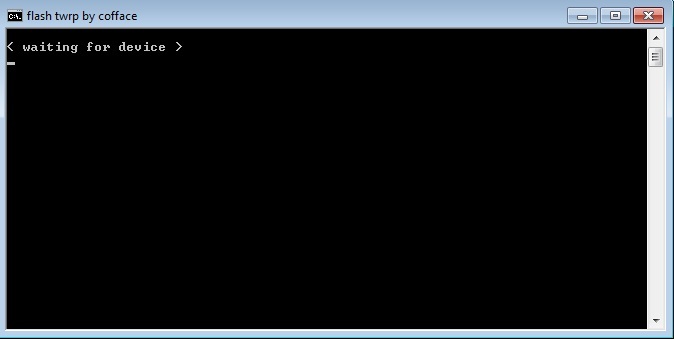
Wir übertragen das Telefon auf FASTBOOT (Lautstärke runter + an / aus). Alles ist gut gelaufen, drücke irgendeinen Knopf, warte. Das Telefon wird in die Wiederherstellung geladen. Alles ist auf Chinesisch. Stellen Sie den Schieberegler nach rechts, drücken Sie die Taste RECHTS ZWEITER UNTERE. Gehe zum Globus, wähle "Russisch". Wir drücken den gleichen Knopf, auf dem die "Einstellungen" bereits geschrieben sind, klicken auf die "Uhr", wählen unsere Zeitzone aus.
Alles! Sie können das Telefon neu starten und (mit alte Firmware). TWRP bietet an, SuperSU zu installieren. nach rechts schieben und es ist eingestellt. Wenn das Telefon startet, klicken Sie auf die SuperSU-Anwendung, dann TWRP und fahren Sie fort. Ein Fehler kann auftreten. Lesen Sie weiter.
Um eine neue Firmware zu installieren. Wählen Sie die Firmware aus dem Themenheader (ich habe von xiaomi.eu). Wir schwingen. Fülle das Telefon aus. Erinnern Sie sich an das zweite oben beschriebene Problem? IMMER DIE DOWNLOAD-LINIE SEHEN, WENN SIE DAS PULVER FÜLLEN. NACH DEM FÜLLEN VERSUCHEN, ES ZU ERÖFFNEN. Wenn es sich ohne Probleme öffnet, schalten Sie das Telefon aus, drücken Sie UP und DOWN ON / OFF, bis "Mi" erscheint, warten Sie. Twrp ist geladen, SuperSU wird installiert. Klicken Sie auf "Installieren", wählen Sie das Archiv mit der Firmware. Schieben Die Firmware ist installiert, du bist hübsch.
Was wir haben:
1. Neueste Firmware.
2. Schließlich ein funktionierendes GPS.
3. Installierte SuperSU. (Sie können etwas wie root Explorer mit herunterladen spielemarkt und moscheo wird Systemordner klettern. Ich brauchte nur die gps.conf zu ersetzen oder den darin enthaltenen Text zu korrigieren und die Zugriffsebene festzulegen.
Wir benutzen.
Kurz über gps.conf, damit die Suche nicht steigt.
Wenn Sie sich entscheiden, es zu ersetzen, beachten Sie, dass die Datei * A_GLONASS_POS_PROTOCOL_SELECT = 0 enthält
* NMEA_PROVIDER = 0
* LPP_PROFILE = 0
* GPS_LOCK = 0
* AGPS_CERT_WRITABLE_MASK = 0
* NTP_SERVER = Zeit.gpsonextra.net
* SUPL_HOST = supl.google.com
* SUPL_PORT = 7276
Das ist nur meine Meinung. Nach der Änderung speichern Sie, klicken Sie auf gps.conf für eine lange Zeit, wählen Sie "Berechtigungen" und setzen Sie den Zugriff auf 644, gibt es 3 Spalten. In erster Linie alle drei Punkte, in der zweiten und dritten nur in der obersten Zeile.
Wie alles, was ich sagen wollte.
Ich schließe nicht aus, dass ich mich irgendwo irren könnte, also wenn es Experten gibt, frage ich Sie in dem Kommentar, dass es sehr interessant sein wird, mehr zu erfahren.
Danke für die Aufmerksamkeit.
Wahrscheinlich nicht die beste Idee, um ein Smartphone bei Nacht zu flashen, besonders wenn man morgens am Ausgang aufsteht. Vor allem auf die neue ungetestete Firmware, Alpha-Version. Wie auch immer, ich habe es verstanden. Wie immer: Die Alte war schon satt, obwohl sie stabil arbeitete. Aber mein Xiaomi Mi 4 ist nicht der erste Monat, unter dem gearbeitet wurde mit Android Marshmallow und MIUI 7, und Liebhaber von Android - sie sind auch neugierig, vor allem, wenn das Update wichtig ist. Während ich auf die Ankündigung von MIUI 8 wartete, begann ich zu überwachen, wann die erste Firmware mit dieser Version der proprietären Shell aus dem Chinesischen, zumindest mit Englisch drin, erscheint. Und so entschieden.
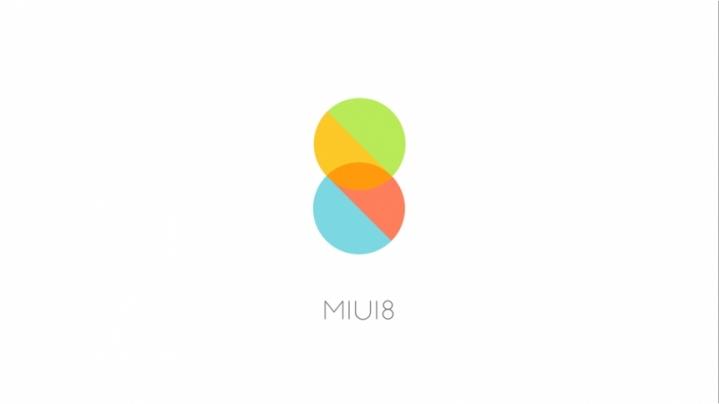
Wo herunterladen?
Für den Anfang einige nützliche Links. Sie werden nützlich sein für diejenigen, die MIUI 8 auf ihrem Gerät ausprobieren wollen und für diejenigen, die eine andere Firmware installieren.
- Die neuesten offiziellen Versionen von Entwickler und stabiler Firmware für Mi 4 von Xiaomi's eigener Seite. Heute (21.05.2016) basiert hier Android 4.4. KitKat + MIUI 7. Versionen 7.1.2.0 und 6.4.14 jeweils.
- Wöchentliche Test-Firmware für Mi 4. Sei vorsichtig, sie sind nicht ganz originell, es gibt Gewohnheiten. Es lohnt sich, die Beschreibungen sorgfältig zu lesen. Bereits auf Marshmallow + MIUI 7, enthalten die neueste Version tWRP-Wiederherstellung.
- Marshmallow + MIUI 8, Build 6.5.17.
Stuck ist notwendig, um root-rights () - SuperSU v2.72 BETA zu bekommen. Es wird durch benutzerdefinierte Wiederherstellung genäht, z. B. TWRP.
- Automatischer Blitzwiederherstellungstreiber. In der Tat ein einfaches .bat-Skript, das alles für Sie erledigt. Kann TWRP, CWM und die Bestandserholung nähen. Benutzerdefinierte TWRP-Wiederherstellung für Mi 3 / Mi 4.
- GAPPS Site Generator für Firmware, wo es keine Google-Dienste und -Anwendungen gibt. ? Auch durch benutzerdefinierte Wiederherstellung genäht.
Flash benutzerdefinierte Wiederherstellung auf Xiaomi Mi 4
Xiaomi-Geräte sind einfach genäht, zum Beispiel erfordern ihre Kollegen von HTC in der Regel viel mehr Ärger.
Zu Beginn laden wir das Gerät in Fastboot, halten dabei gleichzeitig die Lautstärke-Taste und die Power-Taste gedrückt. Laden Sie den automatischen Wiederherstellungsflasher herunter. Wir verbinden das Gerät mit dem PC und führen die erforderliche .bat aus, das Archiv muss zuerst entpackt werden. cwm.bat - installiert ClockworkMod Recovery, twrp.bat - Wiederherstellung mit gleichem Namen (empfohlen) und stock.bat - gibt Ihnen die Möglichkeit, zu Ihrer nativen Xiaomi-Wiederherstellung zurückzukehren. Folgen Sie den Anweisungen auf dem Bildschirm. Ein paar Sekunden und die Erholung hat sich geändert.
Wir laden in die benutzerdefinierte Wiederherstellung, indem Sie gleichzeitig die Lautstärketaste gedrückt halten und gleichzeitig die Einschalttaste drücken.
Installieren der Firmware auf Xiaomi Mi 4
Vergessen Sie nicht, Sicherungskopien zu erstellen. Hier helfen Ihnen ähnliche Anwendungen, sowie Nandroid Backup (Download-Wiederherstellung, dann der Punkt "Backup").
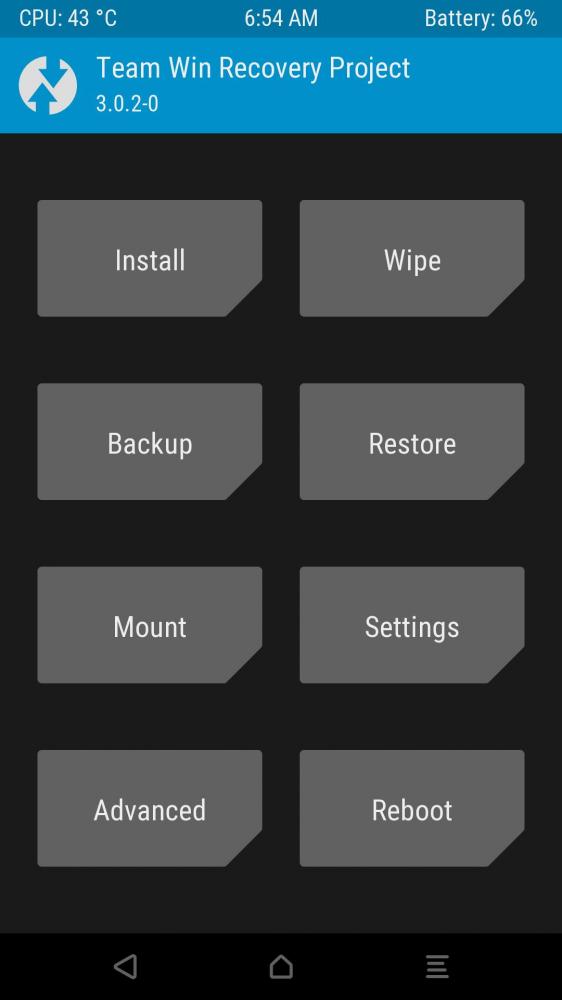
Wenn Sie sich entschieden haben, Android Marshmallow zu Ihrem Xiaomi Mi 4 zu nähen, sollten Sie sich daran erinnern, dass dieses Gerät zwei Abschnitte zur gleichzeitigen Installation von zwei Systemen hat. Marshmallow benötigt mehr Platz als KitKat oder Lollipop, denn zuerst müssen wir das Gerät neu dimensionieren, indem wir beide Abschnitte zu einem zusammenfassen. Dazu eignet sich das Skript (der offizielle Diskussionsthread auf dem XDA). Die Firmware-Version 5.12.17 ändert während der Installation automatisch die Partitionen.

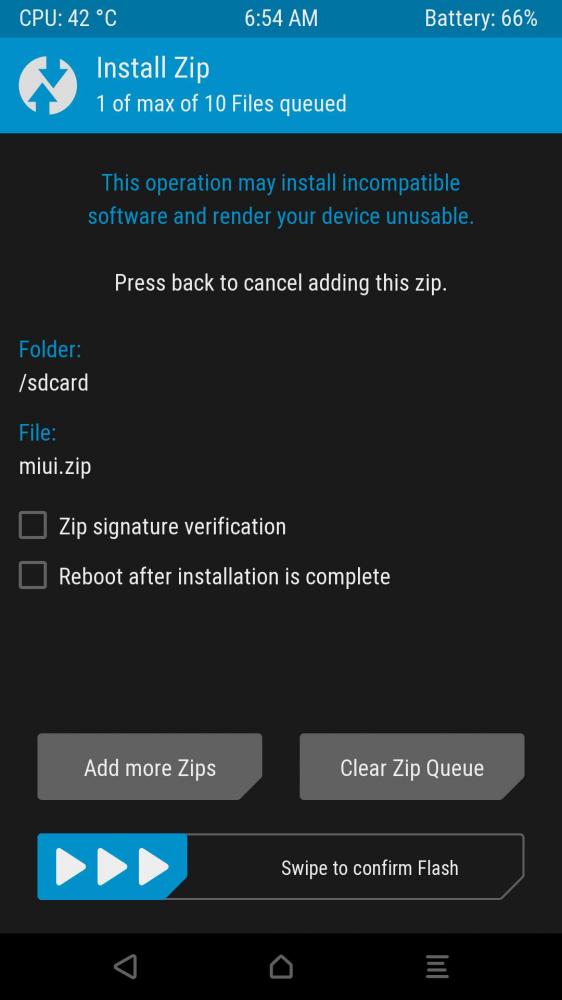
Wie flash alles beschrieben? Nach dem Herunterladen in die benutzerdefinierte Wiederherstellung, in unserem Fall TWRP, wählen Sie den Punkt "Installieren" und wählen dann die erforderliche .zip. Wenn Sie Partitionen zusammenführen müssen, zuerst.
Um zu vermeiden, mögliche Fehler in der Firmware im Sinne von: „Skript abgebrochen: Fehler beim Extrahieren dir von“ System „auf“ / system „Ich empfehle eine vollständige wischen zu tun.“ Wischen „“ Advanced Dalvik / ART Cache Wipe ‚ausgewählten Elemente‘ „“ Cache „“ Daten „“ System ‚wenn nötig, können Sie hinzufügen und‘ interner Speicher ‚(löschen aller Daten und interne pamyati-‘ Speicherkarte ‚), dann wird eine weitere Operation :.‘ Advanced „“ Fix Contexts“.
Seltsamerweise, wenn der oben beschriebene Fehler auftritt, wird manchmal das Archiv in "miui.zip" umbenannt. Aber zuverlässiger, um alle beschriebenen Schritte durchzuführen. Es wird immer noch dringend empfohlen, einen vollständigen Löschvorgang mit einer radikalen Änderung der Firmware durchzuführen, wenn Sie Backsteine, Bootloops, Anwendungsabstürze während der Arbeit und andere Probleme vermeiden möchten.
Wir erhalten Root- und Google-Dienste für Xiaomi Mi 4
Der letzte Punkt ist ziemlich einfach, wenn Sie mit den vorherigen fertig wurden. Wieder auf der "Speicherkarte" werfen wir das Archiv, diesmal mit dem Superuser, der wieder durch die Wiederherstellung blitzt.
Google Apps werden auf die gleiche Weise installiert, wenn sie in Ihrer Firmware ausgeschnitten sind. In MIUI 8 6.5.17 sind sie nicht. Wenn Sie jedoch versuchen, GAPSS in der Mindestkonfiguration (PICO) zu installieren, treten sowohl bei den Google-Diensten selbst als auch bei einigen Abstürzen Abstürze auf systemanwendungen Xiaomi. Es wird einfach unmöglich zu arbeiten. Was kann ich sagen? MIUI 8 ist immer noch Alpha, also entschuldbar. Sie müssen entweder eine Version von GAPPS abholen oder sich ohne die Firmware damit vertraut machen.

Ein paar Worte über MIUI 8
Firmware ist sogar in der Alpha-Phase schon ziemlich interessant. Jambs und Probleme genug. Es gelang mir jedoch, Superuser, Titanium Backup und dann meine gesamte Standardsoftware mit allen Einstellungen zu installieren. Aber ohne Google-Dienste. Dementsprechend steht uns fast alles aus dem Suchriesen nicht zur Verfügung, weder Gmail noch Karten, noch Buchleser werden gestartet.
Batterie zhor wird nicht bemerkt. Außerdem, als ich das Smartphone mit 67% der Batterie in die Nacht legte, so habe ich morgens nach 8 Stunden Schlaf die gleichen 67% bekommen.
Das System funktioniert intelligent, sehr intelligent. Als ich mit Marshmallow spielte, dachte ich, dass alles so glatt und schön war und dass es nirgends mehr zu beschleunigen gab, aber Xiaomi konnte es überraschen. Geschwindigkeit hinzugefügt.
Ich bemerkte auch einen unangenehmen Fehler, der darin bestand, dass ich kein Mittagessen von Drittanbietern installieren konnte. Es ist im System installiert, Sie können jedoch nur Xiaomi als Standard auswählen. Zum Beispiel, Nova, trotz der Tatsache, dass es durch den Standard-Launcher im System angezeigt wird, in den Einstellungen, gibt den Weg zum Xiaomi Desktop, wenn Sie die "Home" -Taste drücken.
In MIUI 8 erscheinen immer neue und interessante Stücke. Zum Beispiel haben kürzlich Anwendungen für das Programmklonen begonnen, auf dem Markt zu blinken. Angenommen, Sie möchten zwei Viber - MIUI 8 kann solche Tricks, wie sie sagen, out of the box.
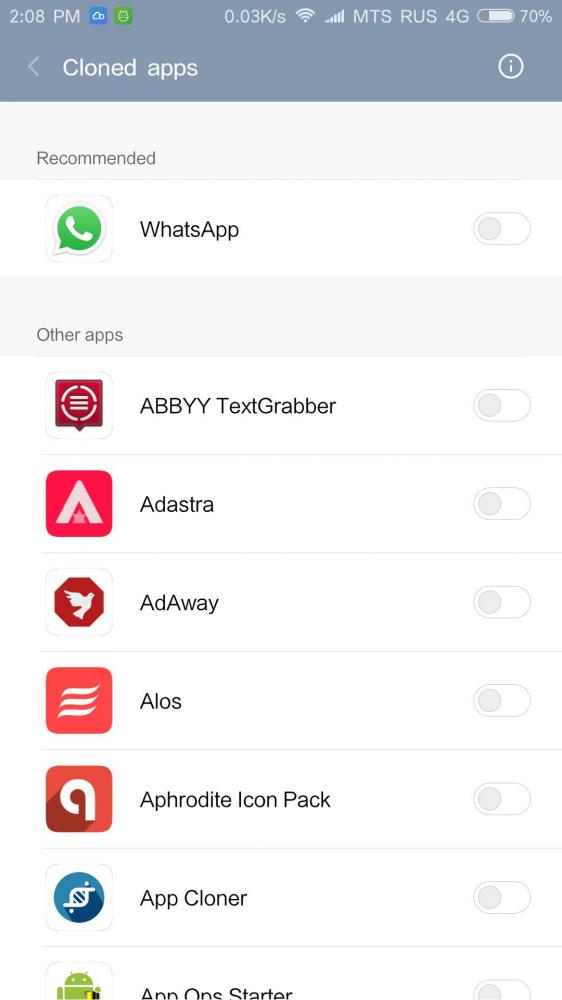
Externe Änderungen sind deutlich sichtbar. Viele Dinge sind mehr wie iOS und iPhone geworden, während andere aus irgendeinem Xiaomi-Typ geworden sind, sind mehr Lollipop-Marshmallow geworden. Der Benachrichtigungsvorhang bietet beispielsweise zwei externe Ansichten zur Auswahl. Aber MIUI ist im Allgemeinen gut und flexibel anpassbar, und es ist im gleichen Stil entworfen, was sehr nett ist.
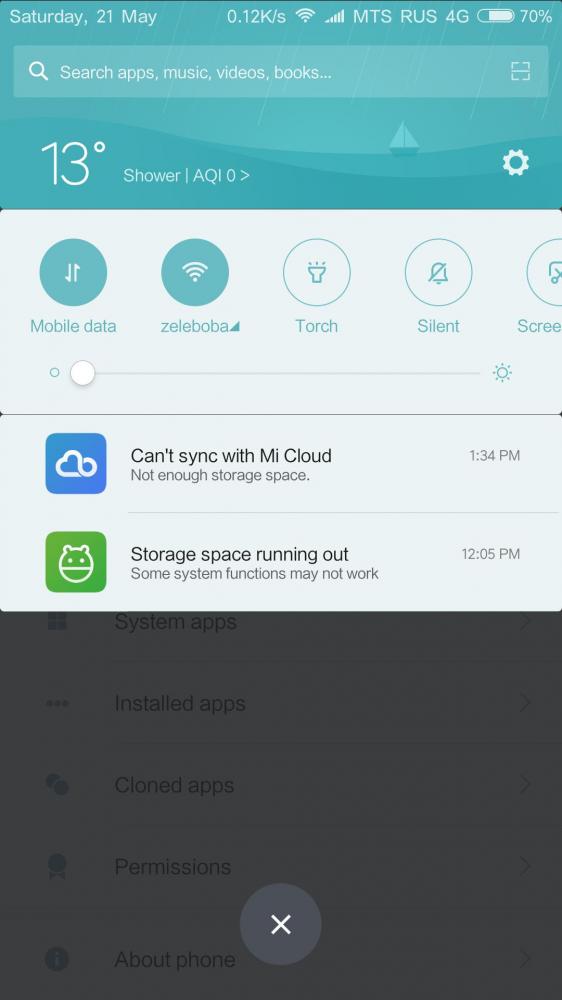
Im Allgemeinen ist die Firmware jedoch immer noch roh, zu viele Fehler, so dass sie jeden Tag benutzt werden kann. Ich rolle zurück zu MIUI 7 + Marshmallow.
Wenn Sie an den Nachrichten der IT-Welt interessiert sind, abonnieren Sie Droidnews.ru Materialien in,
Wenn Sie gerade auf Xiaomi-Smartphones umgestiegen sind oder sich gerade auf einen solchen Schritt vorbereiten, dann haben Sie wahrscheinlich schon gehört, wie schnell und funktional MIUI ist. Wenn Sie jedoch tiefer graben, dann können Sie über das Problem der Wahl der Firmware-Version nachdenken, da ihre Wahl riesig ist. Aus diesem Grund könnte jemand Angst haben, sein Telefon zu aktualisieren oder auf ein Update zu warten, das nie erscheint. Dieses Problem der Wahl führte uns zu dieser Überprüfung der wichtigsten MIUI-Firmware. Jetzt haben Sie eine klare Anleitung zu allen Versionen von MIUI mit einer kurzen Beschreibung der Funktionen, Vor- und Nachteile.
Wie ist die MIUI-Firmware nach Region unterteilt?
Zunächst teilen wir die MIUI-Firmware nach Region. Es ist alles sehr einfach.
Zwei Versionen sind offiziell veröffentlicht:
- für den heimischen Markt ist es der Anglo-Chinese - China ROM;
- für den internationalen Markt, global - Global ROM.
Dies sind die zwei Grundversionen der MIUI-Firmware, auf deren Grundlage kundenspezifische Firmwares erstellt werden. Als nächstes ein wenig mehr über jeden der beiden.
MIUI Global ROM (globale Firmware)
Diese Firmware ist für Smartphones und Tablets gedacht, die außerhalb von China hergestellt werden. Die internationale Version von MIUI hat bereits Anwendungen und Dienste von Google vorinstalliert. Es gibt eine Auswahl an Sprachen, einschließlich Russisch.
MIUI China ROM
Diese Version ist ausschließlich für Smartphones verfügbar, die auf dem Inlandsmarkt verkauft werden. Die Firmware hat 2 vorinstallierte Sprachen - Chinesisch und Englisch, die hier ebenfalls fehlen. google-Dienste und installierte Software, die nur in China funktioniert.
Wie unterscheidet sich die MIUI-Firmware nach Typ?
Bis jetzt scheint alles sehr einfach, aber MIUI ist auch in Typ unterteilt:
- MIUI Developer ROM - für Entwickler, Beta-Versionen von MIUI;
- MIUI Stable ROM - stabile Firmware-Version;
- MIUI Ported ROM sind inoffizielle Versionen der MIUI-Firmware, die von Entwicklern auf lokalen Märkten unterstützt werden.
- selbstgemachte Firmware auf MIUI basiert - die gleichen benutzerdefinierten, aber oft ihre "Schöpfer" sind unbekannt;
- regionale MIUI-Firmware - normalerweise für Modelle mit Unterstützung für eine bestimmte Art von Mobilfunkverbindung verfügbar.
MIUI Entwickler ROM
Diese Firmware wird offiziell von Xiaomi Entwicklern veröffentlicht. Diese Assemblys sind zunächst für erfahrene Benutzer konzipiert, die als Erste auf neue Funktionen des Betriebssystems zugreifen müssen. Developer ROM wurde zum Testen von Innovationen entwickelt und enthält oft verschiedene Fehler.
Aus diesem Grund erscheinen die Updates freitags (außer an Feiertagen) wöchentlich. Sobald Fehler entdeckt werden, werden sie schnell beseitigt und die nächste Version von MIUI hat normalerweise keine zuvor identifizierten Mängel.
Firmware für Entwickler zu berechnen ist sehr einfach - auch nach Namen. Wenn Sie beispielsweise sehen, dass die Baugruppe MIUI 8 7.21.4 heißt, wurde sie am 21. April 2017 veröffentlicht.
MIUI Stabiler ROM
Mit diesen Firmware-Versionen ist alles viel einfacher. Sie werden auch vom Xiaomi-Entwicklungsteam veröffentlicht, aber diese Assemblies sind offiziell, stabil, getestet, mit voll funktionsfähigen Funktionen und ohne offensichtliche Störungen, die in Entwickler-Builds behoben werden.
Sie können diese Firmware sicher auf Ihrem Telefon installieren, aber Sie werden nicht zu den Ersten gehören, die auf Innovationen zugreifen können. Hier wird die Wahl zugunsten der Stabilität getroffen. Stable ROM Firmware wird ohne einen bestimmten Zeitplan aktualisiert, so dass Sie das Update alle paar Wochen sehen können, oder sogar nichts neues für Monate bekommen.
MIUI portierter ROM
Diese Art von MIUI-Firmware enthält die meisten benutzerdefinierten Builds, natürlich sind sie alle inoffiziell. Sie können solche Firmware häufig aus einem Hauptgrund treffen - außerhalb von China installieren Xiaomi-Smartphones normalerweise lokalisierte Versionen von MIUI, die von Drittentwicklern zusammengestellt werden.
Wir führen diese Art von Firmware auch auf hochwertige Baugruppen von Enthusiasten zurück, die MIUI neben Xiaomi auch auf Geräte anderer Hersteller portieren.
Grundsätzlich ist Ported ROM MIUI auf der Grundlage einer stabilen Version der Firmware oder auf einer Entwicklerversion mit der Beseitigung von Fehlern aufgebaut. Häufig werden diese benutzerdefinierten Builds nach einem bestimmten Zeitplan aktualisiert, die Installation wird jedoch manuell durchgeführt.
Benutzerdefinierte minderwertige Baugruppen MIUI
Dennoch ist es notwendig, einen separaten Subtyp aus dem allgemeinen Bild der benutzerdefinierten Firmware MIUI herauszuziehen - selbstgebaute Baugruppen, die auf Xiaomi "grauen" Smartphones erscheinen. Oft haben diese Firmware eine schreckliche Übersetzung, schreckliche Optimierung und es gibt unkorrigierte Fehler.
Wenn Sie zuerst diese Art von MIUI-Firmware kennengelernt haben, dann wird der Eindruck des Betriebssystems und des Telefons als Ganzes wahrscheinlich für eine lange Zeit verdorben sein. Verwenden Sie niemals solche Baugruppen.
Regional MIUI ROM / Andere Versionen
Dies sind nicht die häufigsten Arten von MIUI-Firmware. Oben haben wir festgestellt, dass es sich hauptsächlich um regionale lokalisierte Baugruppen handelt, die für eine bestimmte Art von Mobilkommunikation oder für einen bestimmten Betreiber bestimmt sind. Die bekannteste Firmware ist WCDMA ROM MIUI und TD ROM - der erste wird an Modellen nur mit 3G-Unterstützung für WCDMA-Kommunikation arbeiten (mehr oder weniger häufig), und der zweite - nur auf dem heimischen Markt von China.
Wir können die MIUI-Firmware auch durch das einfachste Attribut teilen - nach Größe.
Voller ROM ist vollversion Firmware, die Sie sicher von Grund auf auf Ihrem Smartphone installieren können. Häufig beseitigt die Installation einer solchen Baugruppe alle Fehler und andere Probleme, die auf andere Weise nicht behandelt werden könnten. Dieses Paket MIUI bietet alle notwendigen Dienste, aufgrund derer die Firmware-Datei wird nicht so wenig wiegen - bis zu 2 GB.
Incremental ROM ist nur eine Ergänzung der Firmware und aktualisiert sie mit den notwendigen Korrekturen. Oft können Sie sie über OTA (Download via WiFi) bekommen, wenn Sie den offiziellen installiert haben mIUI Firmware - stabil oder für Entwickler. Diese Updates sind klein - von 20 bis 200 MB.
Und zum Schluss notieren wir die implizite Aufteilung der MIUI-Firmware nach der Update-Methode - per OTA oder manuell.
Jede offizielle Firmware MIUI hat jederzeit die Möglichkeit, ein Update per Funk zu erhalten, allerdings nur, wenn Sie manuell nichts geändert haben systemdateien. Aus diesem Grund gibt es möglicherweise ein Problem mit einem OTA-Update. Sie müssen das Problem manuell beheben - indem Sie die Assembly installieren, die Sie immer im offiziellen Xiaomi MIUI Forum herunterladen können.
Benutzerdefinierte MIUI-Baugruppen haben selten die Möglichkeit, über die Luft zu aktualisieren, daher werden sie normalerweise manuell eingestellt. Um dies zu tun, müssen Sie den Bootloader entsperren, der seit einiger Zeit offiziell blockiert ist.
Wie finde ich die Firmware auf Xiaomi heraus?
Um herauszufinden, welche Firmware-Version auf Ihrem Smartphone installiert ist, müssen Sie zu den Systemeinstellungen gehen und den niedrigsten Eintrag "Über das Telefon" auswählen.
In dem sich öffnenden Fenster sehen Sie technische Informationen über das System, darunter auch die Firmware-Version.
Moderne Smartphones sind ohne die Hauptkomponente - das Betriebssystem - nicht vorstellbar. Sie ist es, die dem Nutzer das enorme Potenzial eines Smartphones aufzeigt und es ihm ermöglicht, mit einem leistungsfähigen Gerät so komfortabel und dynamisch wie möglich zu arbeiten. Absolut alle Smartphones kommen vom Band und haben ein vorinstalliertes Betriebssystem.
Benutzer, die mit der Standard-Firmware nicht zufrieden sind, haben die Möglichkeit, ihre eigenen zu installieren, mit einem Computer und einem klaren Satz von Programmen und Treibern zur Hand. Firmware über MiFlash wird nicht nur helfen, die interne Komponente zu aktualisieren, sondern auch eine große Anzahl von Problemen, einschließlich der Bootloup, dauerhaft beheben systemfehler und der "gerissene" Apparat.
Was wird für die Firmware benötigt?
Was benötigen Sie, um eine neue Firmware erfolgreich zu installieren?
- Computerbetrieb windows-Systeme Versionen 7, 8, 8.1, 10 jeder Ziffernkapazität ;
- Das Programm, das zur Installation der Firmware verwendet wird, ist (es installiert auch alle notwendigen Treiber für den Job). Wenn du es installiert hast alte Version, bevor Sie ein neues installieren, müssen Sie das alte entfernen.
- Heruntergeladene Firmware, die auf dem Telefon installiert sein muss. Es sollte relevant, stabil und genau passend für Ihr Telefonmodell sein. Das Firmware-Format sollte ".tgz" sein, wenn Sie nur ".gz" haben, benennen Sie es einfach um.
- Ihr Smartphone sollte sein Modell nicht älter als Xiaomi Mi3 sein und einen Qualcomm-Prozessor haben.
Installieren Sie MiFlash
Deaktivieren Sie die Treiberüberprüfung
Damit der Computer ordnungsgemäß mit dem Telefon funktioniert, müssen Sie unter Windows Treiber installiert haben. Damit sie korrekt im System installiert werden können, müssen Sie die Funktion auf dem Computer deaktivieren, die die Echtheit der installierten Treiber überprüft - dann wird das Telefon ohne Probleme gestartet.
Starten Sie den Computer unter Windows 7 neu. Drücken Sie sofort nach dem Laden des BIOS schnell die F8-Taste mehrmals (möglicherweise haben Sie einen anderen Schlüssel), nach kurzer Zeit erscheint eine Liste zusätzlicher Befehle, um das Betriebssystem zu laden. Wählen Sie im Abschnitt "Zusätzliche Startoptionen" die Option "Treibersignatur deaktivieren" aus.
Merken Sie sich diesen Schritt, wenn bei der Ausführung dieser Anweisung Probleme mit der Installation des Treibers im Namen des Administrators auftreten befehlszeile nacheinander die folgenden Befehle eingeben und ausführen:
bcdedit.exe / set loadoptions DDISABLE_INTEGRITY_CHECKS
bcdedit.exe / set TESTSIGNING ON

Überprüfen Sie nach jedem Befehl die Antwort des Computers, dass der Befehl erfolgreich war, und schalten Sie dann den Computer aus und wieder ein.
Halten Sie in den Windows 8, 8.1 und 10-Umgebungen die Umschalttaste auf der Tastatur gedrückt und verwenden Sie die Maus, um über die Schaltfläche in "Start" neu zu starten. Folgen Sie dem Pfad, indem Sie auf dem Bildschirm auf die Schaltflächen "Diagnose", "Erweiterte Einstellungen", "Startoptionen", "Neu laden" klicken. Das System wird neu gestartet. Verwenden Sie auf dem entsprechenden Bildschirm mit der F7-Taste die Download-Option "Deaktivieren der obligatorischen Treibersignaturprüfung". 
Führen Sie MiFlash aus
- Laden Sie das MiFlash-Programm herunter. Das Archiv muss unter dem Pfad "C: \\ Android \\" in einen zuvor vorbereiteten Ordner mit dem gleichen Namen entpackt werden. Um das Auftreten von Syntaxfehlern in allen Pfaden zu vermeiden, verwenden Sie nur das lateinische Alphabet, kein kyrillisches Zeichen, keine Leerzeichen und ein Minimum an Zeichen.
- Wählen Sie die Firmware, die Sie installieren möchten. Laden Sie es auf Ihren Computer herunter und entpacken Sie das Archiv in den oben genannten Ordner.
- Führen Sie die ausführbare Programmdatei aus. Akzeptieren Sie die Installation der Treiber, indem Sie auf die Schaltfläche "Weiter" klicken (falls die Installation nicht ordnungsgemäß durchgeführt wird, siehe Punkt 1). Sie müssen einige Zeit warten, bis die Dateien entpackt und in das System integriert sind. Schließen Sie nach erfolgreicher Installation das Programmfenster durch Klicken auf die Schaltfläche "Beenden".

Verbinden Sie Ihr Telefon mit dem Computer
- Jetzt zum Telefon. Stellen Sie sicher, dass es mindestens zu 50% geladen ist. Schalten Sie es wie gewohnt aus, wechseln Sie dann in den "Fastboot" -Modus - schalten Sie es mit einer speziellen Tastenkombination ein, halten Sie gleichzeitig den Power-Button und die Lautstärke-Wippe gedrückt. Nach kurzer Zeit erscheint ein Bild mit einem Hasen in einem Hut.

- Wenn sich das Telefon in diesem Modus befindet, schließen Sie es an den Computer an. Es ist sehr wünschenswert, den Draht zu verwenden, der mit dem Telefon geliefert wurde - dies stellt die stabilste Verbindung sicher. In Ermangelung davon - nehmen Sie einfach den Draht gute Qualität. Stecken Sie den entsprechenden Stecker in das Xiaomi-Gerät und das andere Ende in den USB 2.0-Anschluss am Laptop oder Computer.
- Führen Sie unter Windows eine Eingabeaufforderung als Administrator aus. Verwenden Sie den Befehl cd c: \\ Android \\, um zu dem Verzeichnis zu wechseln, das bei der Installation des Miflash-Programms erstellt wurde.
- Überprüfen Sie die "Freundschaft" des Computers und des Telefons - geben Sie in der Befehlszeile den Befehl fastboot devices ein, wonach eine Inschrift ähnlich wie xxxxxxx fastboot erscheint (dies bedeutet, dass die Synchronisation erfolgreich war). Wenn auf dem Bildschirm die Inschrift auf das Gerät wartet, müssen Sie prüfen, ob Sie vergessen haben, das Telefon anzuschließen, und das Kabel auf ordnungsgemäßen Betrieb prüfen. Alternativ installieren Sie den Treiber neu.

- Mit dem Befehl fastboot oem reboot-edl übertragen Sie das Smartphone in den Spezialmodus "Emergency Download Mode". Zu diesem Zeitpunkt warnt Sie eine akustische Benachrichtigung, wenn ein neues Gerät auf Ihrem Computer angezeigt wird. Die Synchronisation der Geräte ist abgeschlossen, Sie können direkt mit der Firmware fortfahren.

Telefon-Firmware
- Öffne MiFlash erneut. Klicken Sie auf die Schaltfläche "Aktualisieren" und verwenden Sie "..", um dem Programm den Ordner anzuzeigen, in dem Sie zuvor die erforderliche Firmware abgelegt haben.
- Als nächstes müssen Sie wählen, ob wir die auf dem Telefon verfügbaren Daten speichern oder alles sauber löschen werden. In der Regel wird die zweite Option empfohlen, dann wird die Firmware am besten installiert. Klicken Sie auf die Schaltfläche "Alle außer Speicher flashen", um die Daten auf dem Telefon zu belassen. Wählen Sie für die vollständige Formatierung "Alles Flash". Nachdem Sie Ihre Auswahl getroffen haben, klicken Sie auf "Flash". Dann führt das Programm die ausgewählte Aktion durch, und die Firmware wird gestartet. Xiaomi Redmi 3S (oder irgendein anderes).

- Die Geschwindigkeit der Installation des Betriebssystems hängt von der Größe der Firmware selbst, der Geschwindigkeit des Kabels und der Geschwindigkeit des Speichers im Gerät ab. In jedem Fall wird es normal sein, Zeit von 10 Minuten bis 1 Stunde zu verbringen.
- Nach der Fertigstellung MiFlash-Telefon sich selbst neu starten. Wenn der automatische Neustart nicht durchgeführt wurde, bei dem Befehl windows-Eingabeaufforderung Führen Sie den Befehl fastboot oem reboot-edl aus, oder halten Sie den Ein- / Ausschalter auf dem Telefon gedrückt, bevor das Firmware-Symbol auf dem Bildschirm erscheint. Dann trennen Sie das Kabel vorsichtig vom Smartphone.
- Nach der Installation neue Firmware Das Telefon wird zum ersten Mal für eine relativ lange Zeit geladen. Abhängig von den technischen Nuancen des Betriebssystems kann das Boot-Logo zwischen 5 Minuten und einer halben Stunde hängen. In Ausnahmefällen können Sie versuchen, 1-2 Stunden zu warten, sofern das Telefon an das Ladegerät angeschlossen ist.
Mögliche Probleme
Wenn sich auf dem Bildschirm lange Zeit keine Änderungen ergeben, versuchen Sie, den Akku 20 bis 25 Minuten lang zu entfernen, setzen Sie ihn dann wieder ein und starten Sie das Smartphone neu. Wenn das nicht hilft, lassen Sie es für eine lange Zeit eingeschaltet, damit der Akku vollständig entladen ist (vergessen Sie nicht das Telefon in dieser Form für eine sehr lange Zeit, nicht mehr als 4-8 Stunden (abhängig von der Batteriekapazität und seinem Alter) zu vermeiden ernsthafte Probleme mit der Batterie). Nachdem das Telefon ausgeschaltet wurde, schließen Sie es an den Ladevorgang an und schalten Sie ihn erneut ein.
Wenn die obigen Schritte nicht helfen, versuchen Sie, eine andere Firmware zu installieren, oder installieren Sie die zuvor ausgewählte neu.
Wenn während der Installation des Betriebssystems gemeldet wird, dass nicht genügend Arbeitsspeicher für diesen Vorgang vorhanden ist, versuchen Sie, die Anweisung unter Windows x64 zu wiederholen. Wenn das Ändern des Bit-Betriebssystems nicht hilft, müssen Sie ein anderes sehr beliebtes Installationsprogramm verwenden - Flashtools.
Wenn der Fehler "remote-Entsperren dieses Geräts" angezeigt wird, müssen Sie sich an die offizielle MIUI-Website mit einer Anfrage zum Entsperren des Bootloaders wenden, um die Firmware zu installieren. Details finden Sie in.
Das Ergebnis
Nach dieser Anweisung, jedes Telefon mit einem entsperrten Bootloader mit verwenden von MiFlash Sie können den entsprechenden Operationssaal flashen android-System, die helfen, das Telefon an die Bedürfnisse eines bestimmten Benutzers anzupassen. Fix softwarefehlerDie Wiederherstellung von "Bausteinen" oder einfach der Austausch der internen Komponente des Smartphones hilft, das Telefon für den vorgesehenen Zweck zu verwenden.
In diesem Artikel erfahren Sie ausführlich, wo Sie offizielle Firmware finden und wie Sie Xiaomi-Smartphones flashen können.
Xiaomi-Smartphones (und Tablets) (richtig gelesen Xiaomi), wie es "Chinese Apple" genannt wird, finden sich zunehmend in den Händen vieler Geeks und einfach gewöhnlicher Nutzer. Die Geräte dieser Firma sind durch die sehr hochwertige Miui-Shell, die auf dem Android-Betriebssystem läuft, populär geworden, ebenso wie das preislich wertvolle mit Top-End-Komponenten im Vergleich zu Mitbewerbern.
Es sollte angemerkt werden, dass die Firmware auf Smartphones sehr oft herauskommt, aber da viele nicht wissen, wie man sie installiert, bleiben sie auf älteren Versionen software welches beim Kauf des Gerätes installiert wurde und nicht selten diverse "Bugs" und "Pannen" aufweist.
In diesem Artikel werden wir alle Probleme verstehen. xiaomi Firmware, nämlich:
- Arten von Firmware
- Wo herunterladen
- Wie installiere ich?
Arten von Firmware Xiaomi
Nach Häufigkeit der Freisetzungen und Stabilität
Xiaomi produziert derzeit zwei Arten von Firmware:
Stabil - stabile Firmware-Version, getestet und optimiert, hat eine kleine Anzahl von Fehlern
Entwickler (wöchentlich) - Diese Firmware wird jeden Freitag veröffentlicht, kann mit den neuesten geliefert werden android-Version, haben eine neuere MIUI-Shell, enthalten verschiedene Neuerungen und Korrekturen, können aber neue Bugs und Pannen enthalten.
Der Übergang zwischen der Firmware Xiaomi (zwischen stabil und Entwickler)
Um kein Xiaomi oder einen Brick jemals zu laden, müssen Sie den Übergang zwischen der Firmware betrachten:
- Übergang von stabil zu neu stabil - ein generelles Zurücksetzen ist nicht erforderlich
- Übergang vom stabilen zum neuen Entwickler - meistens wird kein generelles Zurücksetzen benötigt
- Übergang vom Entwickler zum stabilen - Sie benötigen einen allgemeinen Reset
- Übergang vom Entwickler zum neuen Entwickler - ein generelles Zurücksetzen ist nicht erforderlich
Der Übergang zwischen stabil zu Entwickler wird mit MiFlash oder Fastboot empfohlen.
Wie man während der Firmware einen Reset durchführt, erfahren Sie später im Artikel.
Nach Art der Verteilung
"Mit dem Flugzeug" OTA - Diese Firmware wird über Mobilfunknetze oder WI-FI heruntergeladen, der Benutzer muss nur auf den Update-Button klicken (oder nachts automatisch installieren).
Selbst herunterladen - Firmware, die "durch die Luft" kommen kann, kann unabhängig von Xiaomi-Servern oder von denselben Servern heruntergeladen werden, um die Firmware für die Installation über einen Computer herunterzuladen.
Nach der Installationsmethode
Ota - Es wurde gebootet und installiert
Über das Update-Menü (drei Punkte) - die gleiche OTA-Firmware, aber von Ihnen geladen
Verwenden eines Computers:
- Verwenden von MiFlash oder Fastboot für Geräte, die auf einem Prozessor auf einem Qualcomm SnapDragon ausgeführt werden
- Verwenden von SP Flash für Geräte, die auf einem MTK-Prozessor ausgeführt werden (Mediatek)
Wie installiere ich die Firmware im Beispiel?
- Ota - Die Firmware wird von selbst heruntergeladen (oder Sie haben sie selbst überprüft, wenn sie verfügbar ist), selbst installiert oder nach dem Herunterladen installiert.
- Laden Sie die Firmware (für Firmware direkt auf dem Gerät), Entwickler oder Stable von der Seite herunter und installieren Sie diese über das Menü "Update"
- Laden Sie die erforderliche Software MiFlash, Fastboot oder SP Flash herunter, laden Sie die installierte Firmware mit einem Computer herunter und installieren Sie sie auf dem Gerät
Finden Sie heraus, auf welchem Prozessor Ihr Xiaomi im Internet zu finden ist.
Offizielle Firmware auf Xiaomi installieren
Installieren der OTA-Firmware
Achtung !!! Wenn Sie die MIUI-Optimierung in den Entwicklereinstellungen auf deaktivieren offizielle Firmware Xiaomi, dann OTA-Updates werden nicht zu den Geräten kommen!
Installation von Entwickler oder stabiler Firmware über das Menü "Update System" (drei Punkte)
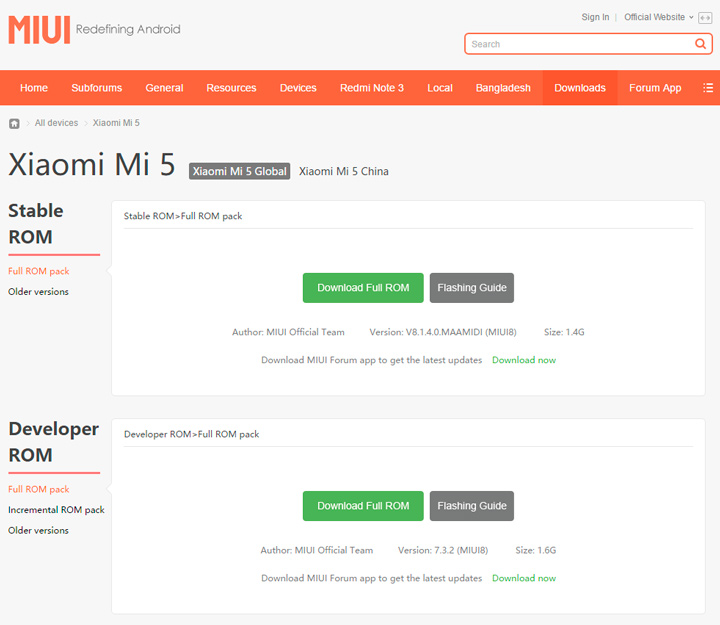
Installieren der Firmware mit einem Computer
Um die Firmware auf Xiaomi zu installieren, benötigen Sie die folgenden Bedingungen und Tools: Löschen oder belassen Sie die Daten während der Firmware?
Während der Xiaomi-Firmware über MiFlash können Sie angeben, ob alle Daten gelöscht oder gelöscht werden sollen (Master-Reset). Diese Funktion ist nützlich für Benutzer, die bei einem dauerhaften Download auf einen anderen Typ von Firmware oder Gerät wechseln.
- alles bereinigen - Firmware mit allgemeinem Datenreset
- benutzerdaten speichern - alle Daten werden gespeichert
- putz alles und sperre - firmware mit allgemeinem datenreset und bootloader lock, dieser modus ist besser gar nicht zu benutzen
Wählen Sie erforderlicher Modus müssen Sie die Flash-Taste drücken.
MiFlash-Fehler
Im Folgenden finden Sie Beispiele für mögliche Fehler und deren Lösungen:
MiFlash-Fehler: Erreichte das Ende der Datei 0x80070026: Hallo Paket empfangen
Wie zu beheben: Installieren Sie eine neuere Version des Mi Flash-Programms
MiFlash-Fehler: Fehler 0xffffffff
Wie zu beheben: Wählen Sie die Datei flash_all.bat manuell aus
MiFlash-Fehler: Die angegebene Datei 0x80070002 kann nicht gefunden werden
Wie zu beheben: (flash_all.bat, etc.) für die Firmware in einem bestimmten Modus fehlt (mit oder ohne Formatierung), wählen Sie die richtige xxx.bat
MiFlash-Fehler: Fehler 0x8007007b
Wie zu beheben: Fehler im Dateinamen oder Dateipfad enthält kyrillische (russische Buchstaben).
MiFlash-Fehler: Die angegebene Besetzung ist ungültig MiFlash 2016.08.30.0
Wie zu beheben: Installieren Sie die vorherige Version von Mi Flash.
MiFlash-Fehler: Fehler 0x80004005: FAILED (remote: Daten zu groß)
Wie zu beheben: Vielleicht ist die Firmware nicht für Ihr Gerät
Das ist alles! Weitere Artikel und Anleitungen finden Sie im Abschnitt. Bleib bei der Seite, es wird noch interessanter!

















